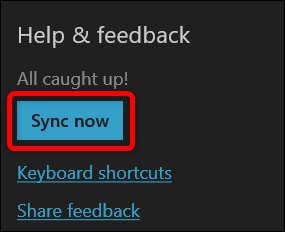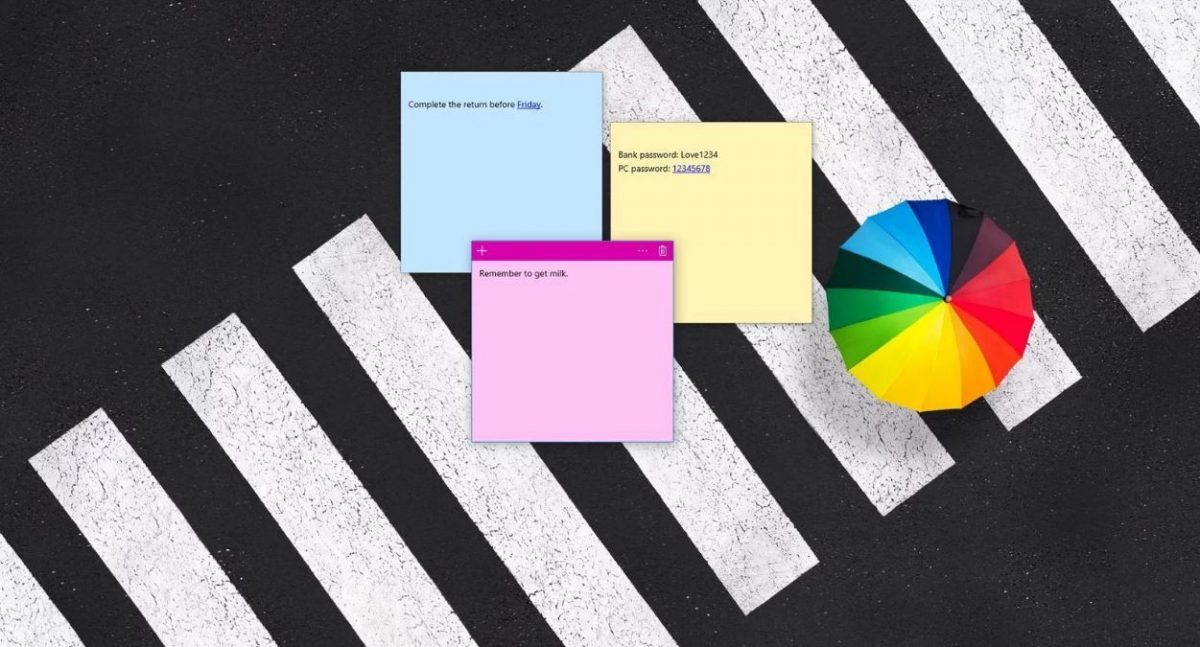یکی از بهترین راههای یادداشت برداری در ویندوز ۱۰ استفاده از استیکینوتها است که با ارائه امکانات کامل در حد چیزی که نیاز است، ما را از نصب برنامههای دیگر بینیاز میکند. اما به نظر میرسد اگر یکی از این نوشتهها را اشتباها پاک کردید، دیگر به شما امکانی برای بازآوری آن را نخواهد داد. نکته اینجاست که اگر چه این گزینه بخشی از امکانات برنامهی نسخهی دستکتاپ نیست، اما راهی وجود دارد که بتوانید این نوشتهها را بازیابی کنید و ما در این نوشته قصد داریم، روش انجام کار را به شما آموزش دهیم.
نحوه بازآوری نوشتههای چسبان در ویندوز ۱۰
اگر به اشتباه، دستنوشتهای که اطلاعات مهمی در آن بوده را پاک کردید، به هیچ وجه نمیتوانید از روی نسخهی ویندوزی آن را بازآوری کنید. اما خوشبختانه همگامسازی از طریق حافظههای ابری باعث شده تا این برنامه در چند پلتفرم با اطلاعات یکسان شما در دسترس باشد و شما از این روش میتوانید برای بازیابی آن اقدام کنید. برای اینکار باید به صورت مستقیم اطلاعات مندرج در آن نوشته را از اکانت Microsoft Outlook بیرون بکشید.
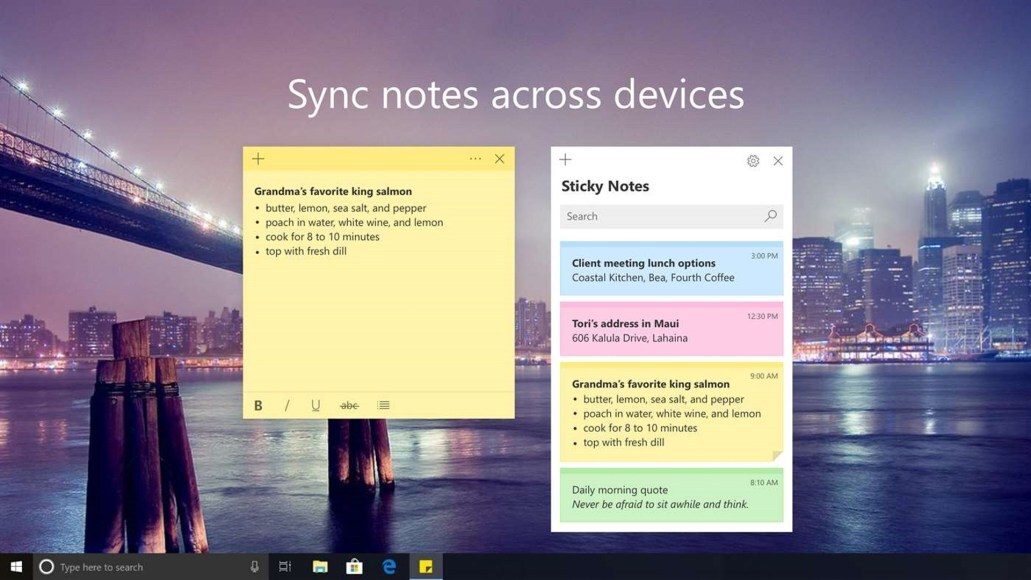
- نکته: برای دسترسی به این گزینه باید وارد اکانت ویندوز ۱۰ خود شوید. مسئله دیگر اینکه، مایکروسافت عموما نوشتههای پاک شده شما را بیشتر از ۳۰ روز نگهداری نخواهد کرد، پس باید برای بازآوری آن تا حد امکان عجله کنید.
حالا برای انجام کار به آدرس Outlook.live.com رفته و وارد اکانتی شوید که از آن در ویندوز ۱۰ استفاده میکنید.
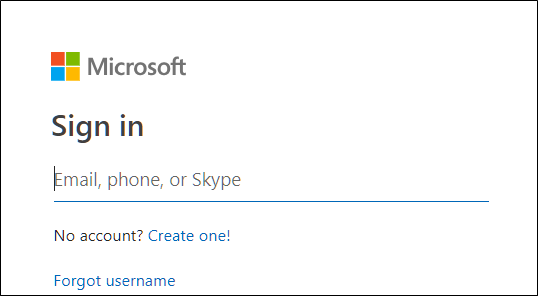
وقتی وارد اکانت شدید، صفحه را به سمت پایین اسکرول کنید تا به گزینهی Deleted Items در ستون سمت چپ برسید.
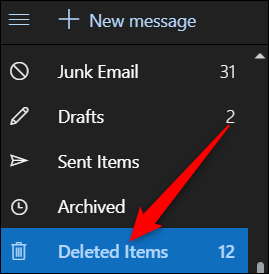
با باز کردن آن گزینه در لیست پیش رو آنقدر اسکرول کنید تا به گزینهی مد نظر خود برسید. هر چند فایل پاک شدهای که میخواهید را انتخاب کرده و سپس روی گزینهی Restore کلیک کنید.
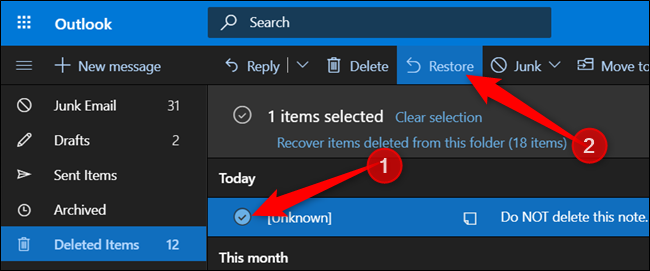
بعد از این کار، گزینهای که انتخاب کردهاید از لیست پاک میشود و ممکن است با خود فکر کنید که به کجا رفته. وقتی هم به برنامهی ویندوزی خود برگردید، هیچ چیز تغییری نکرده است. این به خاطر کندی همگامسازی برنامههای سیستم عامل ویندوز است و به همین خاطر بهتر است باقی کار را به صورت دستی انجام دهید.
از برنامهی نسخهی دستکتاپ و از منوی پایین برنامه روی Notes List کلیک کنید.
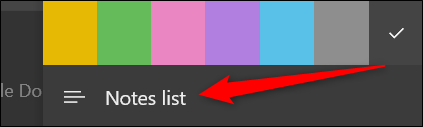
وقتی این لیست را باز میکنید تمام نوشتهها اعم از آنچه پاک کردهاید نمایش داده میشود و با باز کردن آن متن داخل نوشته دوباره برای شما لود خواهد شد.
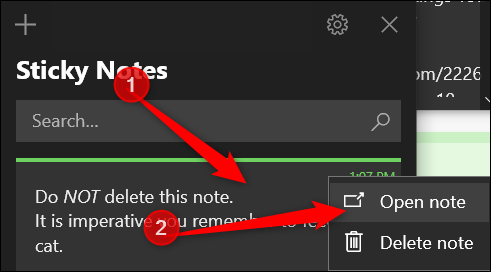
به هر دلیلی اگر متن را ندیدید، کافی است یک بار روی کلید تنظیمات کلیک کرده.
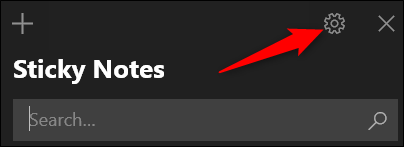
سپس با زدن روی Sync now، یک بار دیگر برنامه را مجبور به همگامسازی کنید.